Чтобы совершать голосовые звонки, вам нужен Facebook Посланник или приложение Facebook (4.0+). Подробнее о том, как это работает, я расскажу в следующих разделах.
Как позвонить в Фейсбуке
На интернет платформе Facebook существует функция, позволяющая звонить своим друзьям из социальной сети. Причем, предлагается как обычный аудио звонок, так и видео чат. Сегодня мы разберемся, как звонить в фейсбуке через телефон и компьютер. Помимо этого, рассмотрим алгоритм действий, позволяющий отключить звонки в соц. сети Facebook.
Если вы совсем недавно узнали о возможности звонить через социальную сеть, то наверняка задаетесь вопросом, бесплатна ли данная функция?
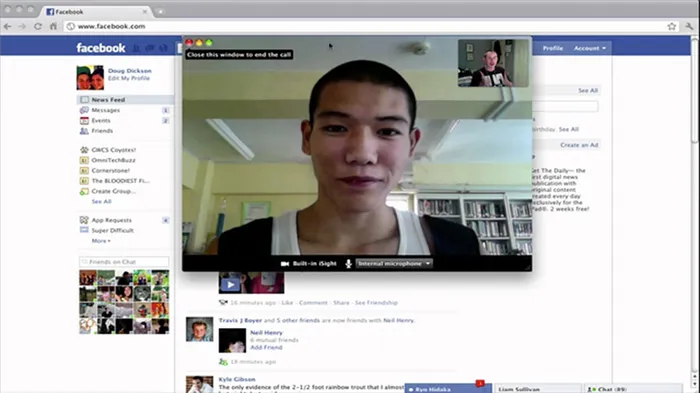
К счастью пользователей Facebook, функция аудио и видео звонков абсолютно бесплатна. Можно звонить своим друзьям и разговаривать с ними столько, сколько захочется
Как начать голосовой вызов или видео чат?
Сразу стоит сказать, что позвонить через социальную сеть Facebook можно с любого устройства, будь то телефон или персональный компьютер. Чтобы вас не запутать, представляю подробный алгоритм действий для каждого вида техники.
На телефоне
Начнем с мобильного устройства. В зависимости от того, какая операционная система стоит на вашем смартфоне, алгоритм действий будет немного отличаться.
Android
Чтобы начать голосовой вызов или видео чат на интернет площадке Facebook через телефон с ОС Android, придется проделать следующий ряд действий:
- Переходим в официальное приложение Messenger от социальной сети Facebook. Открываем диалог с тем пользователем, с кем вы хотите приступить к аудио или видео звонку.
- В правой верхней части диалогового окна будут находиться два значка. Значок в виде телефонной трубки будет отвечать за аудио звонок. А иконка в виде видеокамеры будет отвечать за видео звонок. В зависимости от того, к какому звонку вы хотите перейти, нажимайте по подходящей иконке.
- Система попросит вас дать разрешение на использование микрофона вашего смартфона, а так же камеры устройства. Даете все разрешения, а затем просто дожидаетесь ответа вашего собеседника.
iPhone
В социальной сети Facebook можно начать голосовой вызов или видео чат через айфон следующим образом:
- На своем устройстве открываете приложение Messenger. Перед вами должна быть открыта страница со всеми вашими диалогами. Нажмите по диалогу с тем пользователем, с кем вы бы хотели начать аудио или видео чат.
- Когда диалоговое окошко откроется, обратите своё внимание на правую верхнюю часть страницы. Там будут находиться две иконки. Если вы хотите начать аудио звонок, то клацайте один раз по значку в виде телефонной трубки. А если вы желаете приступить к видео звонку, то просто кликните по иконке в виде видеокамеры.
- Если вы ранее не делали звонков, то вас попросят дать доступ к микрофону вашего устройства. Вам придется щелкнуть по графе «Разрешить». Чтобы начать видео звонок необходимо ещё дать доступ к камере айфона.
- Когда все разрешения будут получены, начнется вызов выбранного пользователя. Остается лишь дождаться, пока человек вам ответит.
На компьютере
Как уже говорилось выше, через персональный компьютер тоже можно начать голосовой вызов или видео чат на интернет площадке фейсбук. Делается это таким способом:
- Заходим на официальную страницу Facebook. В правой нижней части страницы будет находиться раздел «Контакты». Находите там подходящего пользователя для звонка и кликаете по нему левой клавишей мышки.
- Должно открыться диалоговое окно с конкретным пользователем. В верхней части окошка будет строка с несколькими иконками. Чтобы начать аудио звонок, вам необходимо будет клацнуть левой кнопочкой мыши по значку в виде телефонной трубки. Если же вы захотите начать видео чат, то просто нажмите левой клавишей мышки по иконке в виде камеры.
- Вот, собственно, и все. Однако, если это ваш первый звонок, то вас попросят дать разрешению сайту на использование микрофона. А при видео звонке, дать разрешение на использование веб камеры. В любом случае, у вас пойдет дозвон выбранному пользователю.
Несмотря на то, что эта версия имеет большинство опций, используемых в обычном Facebook, она имеет гораздо более простой дизайн, напоминающий Facebook несколько лет назад.
Как запустить?
Собственно, не вызовет трудностей и сам видеозвонок. Запустить его можно в считанные секунды. Делаем следующее:
- заходим в социальную сеть под своим аккаунтом;
- открываем беседу с другом, с которым хотите связаться посредством видеочата;
- в правом углу нажимаем на иконку камеры .
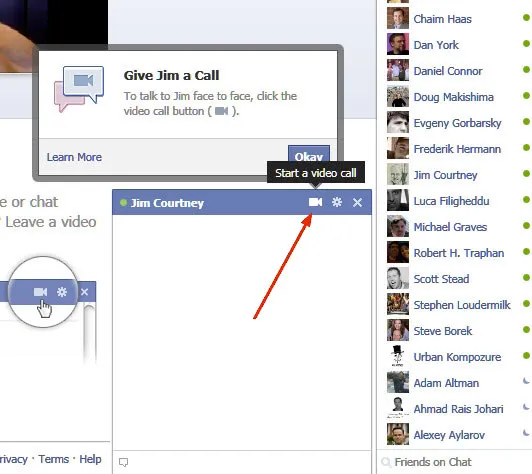
Все. Видеовызов пошел! Теперь вы можете часами болтать со своими фейсбуковскими друзьями в режиме реального времени. Отличная альтернатива Фейстайму и Скайпу!
Полезная информация
Если вы уже пробовали совершить видеозвонок на Фейсбуке, то наверняка оценили качество трансляций. Естественно, многое зависит от скорости интернет-соединения у вас и вашего собеседника, а также качества устройств для передачи видео- и аудиосообщений. Для качественного видеочата требуются следующие условия:
- интернет-соединение скоростью не менее 150 кбит/с;
- актуальные версии веб-браузеров Google Chrome, Opera или Mozilla Firefox;
- исправная веб-камера с высоким разрешением;
- стабильная работа компьютера.
Видеовызовы могут «тормозить» или прерываться из-за низкой производительности компьютера. В этих случаях отключите usb-устройства, приостановите работу других программ и закачку файлов.
И еще несколько интересных фактов о фейсбуковских видеозвонках:
- ни один видеочат не записывается системой, поэтому добавить беседу в архив нельзя;
- одновременно осуществлять общение через веб-камеру можно только с одним пользователем соцсети;
- при отсутствии веб-камеры вы все равно можете совершать видеозвонок, но ваши друзья смогут вас только слышать.
Снабдив messenger в Фейсбуке функцией видеочата, руководство социальной сети значительно облегчило жизнь многим пользователям. Теперь не придется создавать аккаунт в отдельных видеосервисах. Можно напрямую пообщаться с друзьями непосредственно через FB.
Для этого при настройке рекламы в разделе «Аудитория» найдите опцию «Детальный таргетинг» и в поле введите «Доступ к Facebook». Выберите вариант «Доступ к Facebook (моб. устройство): смартфоны или планшеты» из выпадающего меню.
Как принять звонок в Facebook
Шаг 1: Вы должны быть живы, использовать последнюю версию приложения Facebook или Facebook Messenger (4.0+) и иметь стабильный Wi-Fi или подключение для передачи данных.
Примечание 1: Хотя эта служба звонков бесплатна, для звонков она использует ваше подключение для передачи данных. Итак, если вы используете соединение Wi-Fi, ваш звонок практически бесплатный. Однако, если вы используете подключение для передачи данных 3G, взимается плата за передачу данных. В моем тестировании аудио, отправленное и полученное из мессенджера Facebook, не занимает много полосы пропускания. Счетчик данных большую часть времени читает 10 кбит / с. Тем не менее, эти секунды для нескольких часов складываются.
Заметка 2: Кроме того, Facebook сотрудничает с некоторыми операторами связи по всему миру, чтобы отказаться от платы за передачу данных. Убедитесь, что вы подписаны на одного из этих операторов.
Шаг 2: Подождите, пока вам позвонит друг или знакомый. При необходимости подкупите их.
Шаг 3: В iOS обратите внимание на уведомление на экране блокировки. Поскольку Facebook — это всего лишь приложение, оно отправляет вам уведомление, когда вам звонят. Сдвиньте его, чтобы открыть приложение и принять звонок.
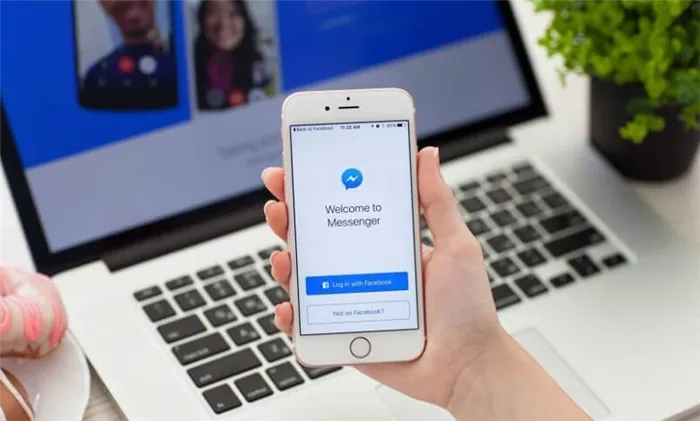
В Android вы напрямую получаете экран входящего вызова, как и в телефонном приложении по умолчанию.
Видеовызов представляет собой общение с другом онлайн с помощью веб-камеры. Чтобы совершить звонок на Facebook, вам потребуются только действительный аккаунт в соцсети и устройство со встроенной или подключаемой вебкой. При необходимости видео можно отключить, оставив только возможность голосового общения.
Видеозвонок на Фейсбук
Видеозвонок можно сделать тому человеку, который на Facebook состоит у Вас в друзьях. У обоих собеседников для видеозвонка должны быть камера и микрофон. Камеру можно выключить, если скорость интернета небольшая или трафик интернета ограничен. Можно при необходимости звук выключить.
Видеозвонок не записывается, но в истории чата сохраняется дата и время видеозвонка.
Для того, чтобы сделать видеозвонок, сначала надо найти человека, которому нужно позвонить. В правом нижнем углу Фейсбука надо открыть чат:
![]()
p, blockquote 6,0,0,0,0 —> Рис. 1 Чат на Facebook
Если во вкладке «Чат» кликнуть по значку шестеренки (1 на рис. 2), то откроются настройки чата:
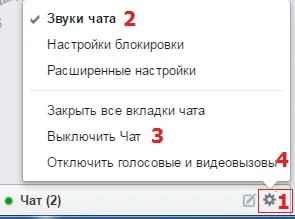
p, blockquote 7,0,0,0,0 —> Рис. 2 Настройки чата Facebook
2 на рис. 2 – если галочку снять, то будут отключены звуковые оповещения о приходящих сообщениях.
3 на рис. 2 – если поставить галочку, то чат будет выключен.
4 на рис. 2 – если отключить голосовые и видеовызовы, то друзья на Фейсбуке увидят серый, неактивный значок видеовызова (1 на рис. 3 – активный значок видеовызова).

p, blockquote 10,0,0,0,0 —> Рис. 3 Для видео-разговора надо нажать на значок видеовызова
В окне чата надо найти друга и нажать на значок камеры (1 на рис. 3). Если значок камеры в окне чата с другом будет серым, это значит, что друг не может принять вызов в данный момент.
Трансляции Facebook Live
Фейсбук решил снять ограничения на пользование сервисом собственной видеосвязи, и теперь владельцы аккаунтов этой социальной сети, имеющие айфоны (в дальнейшем и смартфоны на Андроиде) могут свободно общаться между собой. Такой приятной новостью 6 марта поделился Марк Цукерберг со своего публичного фейсбук-аккаунта.
«Как будто у вас в кармане всё время находится ТВ-камера. Каждый, у кого есть телефон, может транслировать видео кому угодно по всему миру. Видеотрансляция позволяет сделать коммуникацию более личной», — сказал Цукерберг.
Видеосервис для общения Facebook Live условно начал работу еще в конце лета 2015 г., но его функции были доступны только избранной пользовательской элите: сетевым мем-персонам, кино- и телезвездам, успешным представителям шоу-бизнеса и другим знаменитостям.
Сервис был доступен в виде опций специальной мобильной программы «Mentions» для общения селебрити (от англ. celebrity – «знаменитость») со своими фанатами в пабл-формате. В рамках этого приложения простой публике можно было только смотреть на своих любимцев через подписки на их ленты новостей и задавать им письменные вопросы.
Теперь же Facebook Live стал полнофункциональным сервисом с возможностями для видеообщения, создания и обмена видеороликами, выбора френд-групп, а также добавления в видео анимированных смайлов, применения графических фильтров и других опций.
Кстати, корпорация Facebook в первых числах марта этого года предложила тем самым знаменитостям, с которых все начиналось, денежные вознаграждения за видеотрансляции через новый сервис. К такому рекламному ходу задумано подключить не менее сотни знаменитых персон.
Подобные «Facebook Live» видеосервисы ранее были внедрены в «Скайп» (Skype) и «Перископ» (Periscope – Twitter). Вероятно, Фейсбук не хочет отставать от них в этом плане.
Как начать трансляцию Facebook Live
Чтобы подключить трансляцию видео в реальном времени необходимо проделать следующие шаги:
- Авторизоваться в мобильном приложении Facebook для iOS (в мобильном приложении для Android трансляции пока недоступны).
- Зайти в «Хронику» на своей странице и тапнуть (от англ. «tap» – постукивать, нажимать пальцем или стилусом на сенсорный экран) кнопку.
- Из выпавшего списка выберите пиктограмму с образом человека на фоне лучевого ореола (кнопка Live Video).
- Перед началом трансляции Вы можете определить группы предназначения видео и сделать для видео текстовый анонс.
- После тапа по кнопке «Запустить трансляцию» и трех секунд отсчета, начнется запись видео и его передача в прямом эфире.
- Тап по кнопке «Готово» завершает видеосеанс.
- По ходу сеанса видеопередачи можно делать комменты, а на экране видеть число просматривающих его пользователей.
Фейсбук установил получасовое ограничение на одну отдельную передачу, которая после окончания трансляции будет доступна среди всего другого в Хронике.
Имеется возможность для бана нежелательных зрителей (тап по аватарке и кнопке «Блокировка»). В случае «искупления грехов» забаненного вами пользователя, ему можно восстановить доступ к своим видеошедеврам.
Разработчикам Facebook Live поставлена амбициозная цель сделать данный сервис наилучшим среди конкурентов. Что из этого выйдет, покажет время, а пока можно пользоваться новыми возможностями социальной сети.
Приглашаю Вас на свою страницу в Фейсбуке «Компьютерная грамотность с Надеждой«!












